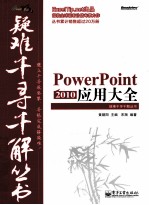
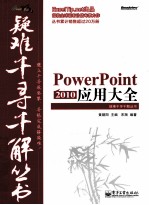
PowerPoint 2010应用大全PDF电子书下载
- 电子书积分:13 积分如何计算积分?
- 作 者:黄朝阳主编;宋翔编著
- 出 版 社:北京:电子工业出版社
- 出版年份:2015
- ISBN:9787121250095
- 页数:372 页
第1章 PowerPoint操作环境与功能设置 1
1.1 界面环境设置 1
疑难1 如何在PowerPoint窗口中导航 1
熟悉PowerPoint 2010界面环境 1
疑难2 如何了解功能区中各命令的作用 3
设置屏幕提示样式 4
使用系统帮助 4
疑难3 如何减小功能区占用的屏幕空间 5
隐藏功能区 6
疑难4 如何去除浮动工具栏 6
隐藏浮动工具栏 6
疑难5 如何将常用命令添加到快速访问工具栏中 7
自定义快速访问工具栏 7
删除快速访问工具栏中的命令 9
将快速访问工具栏移动到功能区下方 9
疑难6 如何向功能区添加新的命令、组或选项卡 10
自定义功能区 10
自定义功能区命令的排序、删除与重置 12
疑难7 如何在其他电脑中使用相同的功能区和快速访问工具栏 12
导出界面自定义设置文件 12
界面自定义设置文件的文件类型与默认位置 14
疑难8 如何禁用实时预览功能以提高PowerPoint性能 14
关闭实时预览功能 14
疑难9 如何快速了解当前演示文稿的基本信息 15
设置PowerPoint 2010状态栏 15
疑难10 如何设置文档属性中的用户名 15
设置PowerPoint用户名 16
疑难11 如何增加操作的撤销次数 16
设置操作的可撤销次数 16
1.2 视图与窗口设置 17
疑难12 如何在每次打开演示文稿时进入指定的视图 17
设置演示文稿的默认视图方式 17
疑难13 如何全局浏览演示文稿中的幻灯片 18
切换到“幻灯片浏览”视图的两种方法 18
PowerPoint 2010包含的视图类型 19
疑难14 如何同时查看或编辑不同的幻灯片 20
为演示文稿创建新的窗口 20
排列多个窗口 21
疑难15 如何放大查看幻灯片中的局部细节 21
使用Ctrl键+鼠标滚轮快速设置显示比例 22
使用比例控件设置显示比例 22
使用对话框自定义显示比例 22
快速让幻灯片大小适应窗口 22
1.3 演示文稿的打开与保存设置 23
疑难16 如何在电脑死机或重启时尽量减少数据损失 23
设置自动恢复信息的时间间隔 23
疑难17 如何让PowerPoint记录最近打开过的演示文稿以便下次快速打开它们 24
设置“最近使用的文档”的显示数目 24
设置快速访问最近使用过的演示文稿 25
疑难18 如何将频繁使用的演示文稿固定在“最近使用的演示文稿”列表中 26
在“最近使用的演示文稿”列表中固定演示文稿 26
将最近打开过的文件夹固定到列表中 27
疑难19 如何隐藏最近使用过的演示文稿 27
删除最近使用过的演示文稿的标题 27
通过设置“最近使用的文档”的显示数目清空文件记录列表 27
疑难20 如何在每次执行“打开”命令时自动定位到指定的文件夹 28
设置打开演示文稿的默认位置 28
疑难21 如何让演示文稿在PowerPoint 2003中正常打开 29
设置正确的保存文件类型 29
设置演示文稿的默认保存格式 30
PowerPoint 2010的文件类型 31
1.4 练习与思考 31
第2章 演示文稿与幻灯片的基本操作 32
2.1 演示文稿的基本操作 32
疑难22 如何快速创建一份专业美观的演示文稿 32
基于样本模板新建演示文稿 32
基于Office.com中的模板新建演示文稿 33
基于用户模板新建演示文稿 34
基于现有内容新建演示文稿 35
基于主题新建演示文稿 36
疑难23 如何保存演示文稿的制作成果 36
使用“保存”命令 36
使用快捷键 37
使用“另存为”命令 37
疑难24 如何减少打开多个演示文稿对系统性能的影响 37
使用“关闭”命令 38
使用窗口控制按钮 38
使用快捷键 38
疑难25 如何快速找到并编辑之前未完成的演示文稿 38
使用“最近使用的演示文稿”列表 38
使用“打开”命令 39
使用快捷键 39
同时打开多个演示文稿 40
不同“打开”方式的作用 41
疑难26 如何恢复不小心关闭的新建未保存的演示文稿 41
恢复未保存的演示文稿 41
疑难27 如何去除PowerPoint窗口标题栏中的“兼容模式” 43
转换演示文稿的格式 44
使用兼容性检查器检查不同PowerPoint版本间的兼容性 44
2.2 幻灯片的基本操作 45
疑难28 如何添加新的幻灯片 45
使用功能区中的“新建幻灯片”命令 45
使用鼠标右键菜单中的“新建幻灯片”命令 46
使用快捷键 46
更改幻灯片的版式 46
疑难29 如何选择幻灯片 47
选择单张幻灯片 47
选择多张连续的幻灯片 48
选择多张不连续的幻灯片 48
选择所有幻灯片 49
疑难30 如何调整幻灯片的位置 49
使用鼠标拖动 49
使用“剪切”和“粘贴”命令 49
使用快捷键 49
疑难31 如何复制幻灯片 50
使用鼠标拖动 50
使用“复制幻灯片”命令 50
使用“复制”和“粘贴”命令 50
使用快捷键 50
使用“重用幻灯片”功能 51
疑难32 如何删除无用的幻灯片 52
使用“删除幻灯片”命令 52
使用“剪切”命令 52
使用【Delete】键 53
疑难33 如何对幻灯片进行分组管理 53
创建“节” 53
展开或折叠“节” 54
以“节”为单位移动幻灯片 55
将幻灯片添加到“节”内 55
删除“节” 56
2.3 练习与思考 56
第3章 文本输入与格式设置 57
3.1 文本输入 57
疑难34 如何在占位符中输入文本 57
在占位符中输入文本 57
了解占位符 58
编辑文本常用的快捷键 59
在幻灯片中使用文字需要注意的几个问题 59
疑难35 如何输入可自动更新的日期和时间 60
使用“日期和时间”功能 61
疑难36 如何输入符号 61
使用“符号”功能 61
使用快捷键输入特殊符号 62
疑难37 如何边输入内容边把握全局结构 63
在大纲窗格中输入文本 63
修改文本级别 66
疑难38 如何选择占位符中的文本 67
选择占位符中的连续文本 67
选择占位符中的不连续文本 68
选择占位符中的所有文本 68
疑难39 如何快速移动文本 69
使用鼠标拖动 69
使用“剪切”和“粘贴”命令 69
使用快捷键 70
疑难40 如何快速复制文本 70
使用鼠标拖动 70
使用“复制”和“粘贴”命令 71
使用快捷键 71
设置“粘贴选项” 71
疑难41 如何让占位符自动调整为其所包含的文本的大小 71
让占位符自动调整文本 72
疑难42 如何防止输入的网址自动替换为超链接 73
关闭网址替换为超链接功能 73
疑难43 如何使用文本框输入文本 74
插入文本框 74
文本框与占位符的区别 75
设置文本框大小随文本自动缩放 75
疑难44 如何输入艺术字 76
插入艺术字 76
更改艺术字样式 77
将已有文字转换为艺术字效果 77
疑难45 如何批量修改当前演示文稿中的内容 78
使用“替换”功能 78
替换字体格式 78
3.2 字体格式设置 79
疑难46 如何改变文本的外观格式 79
使用浮动工具栏 79
使用“字体”和“字号”下拉列表 80
使用“字体”对话框 80
认识常用字体 81
一页幻灯片中应该包含几种字体 81
疑难47 如何改变文本的颜色 82
使用浮动工具栏 82
使用“字体颜色”命令 83
排版原则之对比 83
文字与背景的配色方案 84
疑难48 如何为文本添加下画线 86
使用“下画线”命令 86
使用快捷键 86
更改下画线的线型和颜色 86
疑难49 如何为文本设置阴影效果 87
使用“文字阴影“命令 87
使用“文本效果”中的“阴影”选项 87
让文字视觉化的常用方法 88
疑难50 如何清除文本上的字体格式 90
使用“清除所有格式”命令 90
使用开关按钮清除特定格式 90
疑难51 如何快速切换英文字母的大小写 91
使用“更改大小写”功能 91
使用快捷键 92
疑难52 如何调整文本的字符间距 92
使用“字符间距”预置选项 92
使用“字符间距”选项卡精确设置 93
3.3 段落格式设置 93
疑难53 如何让文本在占位符中左对齐 93
使用对齐命令 93
使用快捷键 94
排版原则之对齐 94
段落的5种水平对齐方式 94
疑难54 如何让文本位于占位符垂直方向上的正中间 95
设置文本的垂直对齐方式 95
其他对齐方式 96
设置文字方向 96
疑难55 如何保持段与段之间的距离以营造结构化 97
设置段间距 97
排版原则之紧凑 97
疑难56 如何调整行距以保持更好的可读性 98
使用“行距”命令 98
在“段落”对话框中精确设置行距 98
疑难57 如何精确地将段落首行缩进两厘米 99
在“段落”对话框中设置“首行缩进” 99
段落的3种缩进方式 100
显示和隐藏标尺 100
清晰表达信息的方法 100
疑难58 如何利用制表位对齐文本 102
在“制表位”对话框中设置制表位 102
使用标尺设置制表位 103
删除制表位 104
疑难59 如何为多个段落设置项目符号 104
设置项目符号 104
排版原则之重复 105
自定义项目符号 105
疑难60 如何为多个段落自动编号 106
设置自动编号 106
设置起始编号 107
疑难61 如何让文本在占位符中分列显示 107
设置分栏 108
设置栏数 108
3.4 练习与思考 108
第4章 图片、图形与图示 109
4.1 使用图片 109
疑难62 如何在幻灯片中插入图片 109
使用占位符中的“插入图片”按钮 110
使用功能区中的“图片”命令 110
使用“复制”和“粘贴”命令 111
使用鼠标拖动 111
更改图片 112
常见图片类型 112
位图与矢量图的区别 113
疑难63 如何在幻灯片中插入剪贴画 113
使用占位符中的“插入剪贴画”按钮 114
使用功能区中的“剪贴画”命令 115
查看剪贴画的相关信息 115
使用图片时要注意的几个问题 115
疑难64 如何插入屏幕截图 117
使用“屏幕截图”功能 117
疑难65 如何选择图片 118
选择一张图片 118
选择多张图片 118
疑难66 如何删除图片背景 118
使用“删除背景”功能 119
疑难67 如何删除图片中的多余部分 119
使用“裁剪”功能 120
精确裁剪 121
将图片裁剪为指定的形状 121
疑难68 如何调整图片的尺寸 121
通过指定宽度和高度精确设置图片尺寸 121
通过指定缩放比例设置图片尺寸 122
使用鼠标拖动设置图片尺寸 122
重设图片尺寸 122
疑难69 如何定位图片在幻灯片中的位置 123
使用鼠标拖动 123
设置网格线 123
使用对齐功能 124
疑难70 如何对齐多张幻灯片中的图片 124
使用参考线跨幻灯片对齐图片 125
疑难71 如何使图片以正确的角度显示 126
使用旋转命令 126
指定旋转角度 127
疑难72 如何在图片上添加文字 128
使用文本框为图片添加说明文字 128
如何设计图文并茂的幻灯片 129
疑难73 如何调整图片的显示效果 131
设置图片的亮度和对比度 132
设置图片的饱和度 133
疑难74 如何为图片设置艺术效果 133
使用“艺术效果”功能 134
使用“图片样式”功能 134
疑难75 如何为图片添加倒影效果 135
使用“图片效果”中的“映像” 135
对倒影效果进行自定义设置 136
疑难76 如何制作相册演示文稿 136
使用“相册”功能 136
疑难77 如何压缩图片以减小演示文稿的体积 138
使用“压缩图片”功能 138
4.2 使用图形 139
疑难78 如何在幻灯片中插入图形 139
使用“形状”功能 139
锁定绘图模式 140
疑难79 如何改变图形的形状 140
更改图形的形状 140
编辑图形的顶点 141
疑难80 如何设置图形的大小 141
通过指定宽度与高度精确设置图形尺寸 141
通过拖动控制点设置图形尺寸 142
疑难81 如何快速美化图形的外观 142
使用“形状样式”功能 142
疑难82 如何自定义设置图形的外观 143
设置图形的填充效果 143
设置图形的边框效果 145
设置图形的特殊效果 146
设置为默认图形 146
疑难83 如何快速准确地选择指定的图形 146
使用鼠标单击或拖动 147
使用选择窗格 147
疑难84 如何对齐与排列多个图形 148
设置多个图形的对齐方式 148
“对齐幻灯片”与“对齐所选对象” 149
疑难85 如何设置图形之间的层叠关系 149
设置层叠位置 150
疑难86 如何将多个图形组合为一个整体 151
使用“组合”功能 151
解除图形的组合状态 151
疑难87 如何在图形中输入文字 152
使用“编辑文字”命令 152
4.3 使用SmartArt图示 153
疑难88 如何在幻灯片中插入SmartArt图示 153
使用占位符中的“插入SmartArt图形”按钮 153
使用功能区中的“SmartArt”命令 154
SmartArt图示的分类及其应用范围 154
疑难89 如何调整SmartArt图示的布局结构 156
在SmartArt图示中添加形状 157
更改布局方案 157
疑难90 如何在SmartArt图示中输入文字 157
直接在SmartArt图示中的形状里输入文字 158
使用“文本窗格” 158
疑难91 如何更改SmartArt图示的外观 159
使用SmartArt颜色和样式预置方案 159
自定义设置SmartArt图示的外观 160
疑难92 如何将图片快速转换为SmartArt图示 160
使用“图片版式”功能 160
疑难93 如何将SmartArt图示转换为图片格式 161
将SmartArt图示保存为图片 161
4.4 练习与思考 162
第5章 表格与图表 164
5.1 创建表格 164
疑难94 如何在幻灯片中创建表格 164
使用占位符中的“插入表格”按钮 164
使用功能区中的“插入表格”命令 165
使用鼠标拖动方格 165
手动绘制表格 166
插入Excel工作表 166
使用表格需要注意的几个问题 166
疑难95 如何选择表格元素 167
选择单元格 168
选择行 168
选择列 168
选择整个表格 168
5.2 调整表格结构 169
疑难96 如何添加和删除表格中的元素 169
添加行 169
添加列 170
删除行和列 170
删除整个表格 170
疑难97 如何设置表格尺寸 171
设置行高 171
设置列宽 171
设置整个表格的大小 171
疑难98 如何将多个单元格合并为一个整体 172
合并单元格 172
拆分单元格 173
5.3 在表格中输入内容 173
疑难99 如何在表格中输入内容 174
在表格中输入文字 174
疑难100 如何让文本在单元格中居中对齐 174
设置水平居中对齐和垂直居中对齐 175
疑难101 如何增加文本与单元格之间的间距 175
设置单元格边距 176
疑难102 如何禁止PowerPoint自动将表格单元格中的首字母转换为大写 176
设置自动更正功能 177
5.4 美化表格外观 177
疑难103 如何快速美化表格外观 178
使用“表格样式”功能 178
设置表格样式选项 178
设置表格样式的默认值 179
疑难104 如何改变表格某一行的颜色 179
设置表格标题行的颜色 179
疑难105 如何设置表格的边框线 180
设置表格边框的线型、粗细和颜色 180
5.5 创建与设置图表 181
疑难106 如何为表格中的数据创建图表 181
使用占位符中的“插入图表”按钮 181
使用功能区中的“图表”命令 184
制作图表的一般步骤 184
PowerPoint 2010中可以创建的图表类型 184
疑难107 如何更改图表类型 185
更改图表类型 185
创建组合图表 186
疑难108 如何修改图表中的数据 186
编辑图表数据 187
疑难109 如何设置图表中包含的元素 188
使用预置的图表布局+自定义图表布局 188
图表的组成结构 190
疑难110 如何更改图表的外观 190
使用预置图表样式+自定义设置图表元素格式 191
疑难111 如何快速创建具有相同外观的图表 192
创建图表模板 192
使用图表模板新建图表 193
图表模板的默认保存位置 193
管理图表模板 194
将图表转换为图片格式 194
5.6 练习与思考 195
第6章 使用多媒体 196
6.1 使用音频 196
疑难112 如何在幻灯片中插入音频 196
插入文件中的声音 196
插入剪辑库中的声音 197
插入录制的声音 197
控制音频的播放状态和音量大小 198
让音频链接到演示文稿中 198
PowerPoint支持的音频格式 198
疑难113 如何从音频的某个部分开始播放 199
为音频添加书签 199
在多个书签中移动 199
疑难114 如何删除音频中不想要的部分 200
剪裁音频 200
疑难115 如何让声音自动播放 200
设置声音开始播放的方式 201
播放时隐藏音频图标 201
疑难116 如何让声音在幻灯片放映过程中一直循环播放 201
设置声音跨幻灯片播放 201
6.2 使用视频 202
疑难117 如何在幻灯片中插入视频 202
使用占位符中的“插入媒体剪辑”按钮 202
使用功能区中的“视频”命令 203
控制视频的播放状态和音量大小 203
让视频链接到演示文稿中 204
PowerPoint支持的视频格式 204
疑难118 如何从视频的某个部分开始播放 205
为视频添加书签 205
在多个书签中移动 205
疑难119 如何删除视频中不想要的部分 206
剪裁视频 206
疑难120 如何让视频的静态画面停留在想要的场景上 206
为视频设置标牌框架 207
将图片作为视频的静态画面 207
疑难121 如何让视频全屏播放 208
设置全屏播放 208
设置视频的播放方式 209
疑难122 如何通过控件播放视频 209
使用Windows Media Player控件播放视频 209
6.3 使用Flash动画 212
疑难123 如何在幻灯片中插入Flash动画 212
使用Shockwave Flash Object控件插入Flash动画 213
6.4 练习与思考 214
第7章 动画设计 215
7.1 幻灯片切换动画 215
疑难124 如何设置幻灯片切换动画 215
选择预置的幻灯片切换动画 215
预览动画播放效果 216
一次性为所有幻灯片设置切换动画 217
疑难125 如何按指定方式播放幻灯片切换动画 217
设置切换动画的效果选项 217
设置切换动画的切换方式 217
设置切换动画的播放速度 218
设置切换动画的声音效果 218
疑难126 如何删除幻灯片切换动画 219
删除单张幻灯片上的切换动画 219
删除当前演示文稿中所有幻灯片上的切换动画 220
7.2 对象动画 220
疑难127 如何为幻灯片中的对象设置单一动画 220
使用“动画”库中的预置动画 220
使用更多动画 221
修改与删除对象上的动画 221
疑难128 如何为幻灯片中的对象设置多个动画 223
使用“高级动画”功能 223
使用“动画刷”复制动画 224
疑难129 如何设置多个动画的播放顺序 224
疑难130 如何设置动画的播放方式 225
设置动画的开始方式 225
设置动画的延迟时间 226
设置动画的播放速度 226
设置动画是否重复播放 227
设置文字动画的特殊选项 227
设置SmartArt动画的特殊选项 228
疑难131 如何制作倒计时动画 228
制作倒计时动画 229
疑难132 如何使用动画触发器控制动画的播放 232
设置触发器 232
7.3 练习与思考 234
第8章 超链接与交互设计 235
8.1 创建超链接 235
疑难133 如何创建到当前演示文稿的超链接 235
设置到当前演示文稿的超链接 235
打开“插入超链接”对话框的其他两种方法 237
设置屏幕提示 237
疑难134 如何创建到其他演示文稿的超链接 237
设置到其他演示文稿的超链接 238
设置链接到新建文档的超链接 239
疑难135 如何创建到网页的超链接 240
设置到网页的超链接 240
疑难136 如何创建到电子邮件地址的超链接 240
设置到电子邮件地址的超链接 241
疑难137 如何修改超链接 241
修改超链接 242
疑难138 如何删除超链接 242
使用右键菜单中的“取消超链接”命令 243
使用“编辑超链接”对话框中的“删除链接”按钮 243
8.2 设计交互 243
疑难139 如何设置当单击某个对象时切换幻灯片 243
设置单击对象时切换幻灯片 243
疑难140 如何设置当单击某个对象时运行指定的应用程序 246
设置单击对象时运行应用程序 246
疑难141 如何设置当鼠标经过某个对象时执行操作 248
设置鼠标移过对象时执行操作 248
疑难142 如何制作弹出式菜单 249
制作弹出式菜单 249
8.3 练习与思考 252
第9章 主题与背景 253
9.1 主题 253
疑难143 如何快速改变演示文稿的整体外观 253
选择预置的主题方案 253
筛选显示的主题类别 255
设置演示文稿的默认主题 255
疑难144 如何为不同的幻灯片使用不同的主题 256
将主题仅应用于当前幻灯片 256
将主题应用于选中的多张幻灯片 257
疑难145 如何更改主题字体、主题颜色和主题效果 257
更改主题字体 258
更改主题颜色 259
更改主题效果 259
疑难146 如何创建新的主题字体和主题颜色 260
创建主题字体 260
创建主题颜色 260
在RGB和HSL模式下指定颜色 262
编辑与删除主题字体和主题颜色 263
疑难147 如何创建新的主题 264
创建新主题 264
删除自定义主题 265
9.2 背景 266
疑难148 如何快速为幻灯片设置背景 266
将背景应用于所有幻灯片 266
将背景应用于一张或多张幻灯片 267
隐藏背景图形 268
疑难149 如何设置更符合需要的背景 268
自定义设置幻灯片背景 269
9.3 练习与思考 270
第10章 母版、版式与模板 271
10.1 母版与版式的基本操作 271
疑难150 如何添加母版和版式 271
进入母版视图的两种方法 271
添加新母版 272
添加新版式 272
了解母版和版式 273
删除母版和版式 275
疑难151 如何让母版和版式更易于记忆与识别 275
重命名母版和版式 275
疑难152 如何复制现有母版和版式 276
复制母版和版式 276
疑难153 如何在演示文稿中保留未使用的母版 277
保留母版 277
10.2 版式设计 279
疑难154 如何让公司名称和徽标出现在每一张幻灯片的相同位置上 280
设置母版幻灯片 280
疑难155 如何定制符合特殊需要的幻灯片布局和结构 282
设计幻灯片版式 282
10.3 模板 287
疑难156 如何创建用户自己的模板 287
将演示文稿另存为模板 288
疑难157 如何管理用户模板 289
快速定位用户模板所在的文件夹 289
10.4 练习与思考 290
第11章 演示文稿放映、打包与发布 291
11.1 放映前的准备工作 291
疑难158 如何让每张幻灯片按指定时长自动放映 291
设置排练计时 291
疑难159 如何跳过不想放映的幻灯片 292
设置隐藏幻灯片 292
重新显示隐藏的幻灯片 293
疑难160 如何设置幻灯片分组放映 293
设置自定义放映 293
编辑自定义分组放映设置 296
疑难161 如何让放映和演说有条不紊 296
设置幻灯片备注的两种方法 296
必要资料何时发放给观众及其影响的效果 297
如何消除紧张情绪 298
疑难162 如何获得最佳的放映显示效果 298
设置放映分辨率 298
疑难163 如何在展台中自动不间断放映幻灯片 299
设置放映类型 299
PPT的放映类型 300
疑难164 如何确保放映当天幻灯片中的字体能够正确显示 300
将字体嵌入PPT文件 301
11.2 放映演示文稿 301
疑难165 如何开始放映演示文稿 301
从演示文稿的第一张幻灯片开始放映 302
从当前所处的幻灯片开始放映 302
使用遥控器让幻灯片放映过程更顺畅 302
疑难166 如何在幻灯片放映状态中换片 302
按正常次序换片的5种方法 303
跳转到指定的幻灯片 303
演说中的3个技巧 304
疑难167 如何分组放映幻灯片 304
在放映状态下进行自定义分组放映 304
在幻灯片编辑状态下直接进入自定义分组放映 304
疑难168 如何为重要内容添加注释 305
使用墨迹注释 305
使用激光笔 306
疑难169 如何在退出放映时不提示保留墨迹注释 307
设置禁止提示保留墨迹注释 307
疑难170 如何在转场部分集中观众的注意力 307
进入黑屏或白屏的3种方法 308
疑难171 如何在放映中启动其他程序 308
使用“切换程序”功能 308
疑难172 如何在放映演示文稿时禁止弹出右键菜单 309
设置禁用右键菜单 309
禁用全屏放映下的快捷工具栏 310
隐藏鼠标指针 310
疑难173 如何退出放映状态 310
退出放映状态的3种方法 310
11.3 打包演示文稿 311
疑难174 如何将演示文稿涉及的相关文件都汇总到一起 311
将演示文稿打包 311
11.4 发布演示文稿 314
疑难175 如何双击演示文稿即可直接放映 314
将演示文稿保存为PPS格式 314
疑难176 如何在媒体播放器中放映演示文稿 315
将演示文稿保存为视频格式 315
疑难177 如何在PDF浏览器中观看演示文稿 317
将演示文稿保存为PDF格式 317
疑难178 如何以图片的方式浏览演示文稿 319
将演示文稿保存为不可编辑的图片演示文稿 320
将幻灯片保存为图片文件 321
11.5 练习与思考 322
第12章 页面布局与打印设置 323
12.1 页面设置 323
疑难179 如何将幻灯片页面大小设置为16开 323
自定义幻灯片页面大小 323
选择预置的幻灯片页面大小 324
疑难180 如何改变幻灯片的页面方向 324
设置幻灯片的页面方向 324
疑难181 如何设置幻灯片的页眉和页脚 325
在“页眉和页脚”对话框中设置 325
在每页幻灯片上打印编号或固定内容 326
12.2 打印设置 326
疑难182 如何有选择性地打印指定的幻灯片 326
打印当前幻灯片 327
打印选中的多张幻灯片 327
打印编号范围内的幻灯片 328
打印任意编号的幻灯片 329
疑难183 如何在一页纸上打印多张幻灯片 329
设置每张纸上打印的幻灯片数量 329
疑难184 如何将16开纸张大小排版的幻灯片打印到A4纸上 330
使用“根据纸张调整大小”功能 331
疑难185 如何打印多份幻灯片 332
设置打印份数 332
疑难186 如何在未安装PowerPoint的电脑中打印演示文稿 333
使用“打印到文件”功能 333
12.3 练习与思考 334
第13章 演示文稿安全与协作 335
13.1 保护演示文稿的安全 335
疑难187 如何退出受保护视图 335
开启“启用编辑”权限 336
在什么情况下会进入受保护视图 336
设置自动进入受保护视图的条件 336
以受保护模式打开演示文稿 337
疑难188 如何批量删除演示文稿的文档属性和个人信息 338
使用“文档检查器”功能 338
疑难189 如何避免不小心修改演示文稿的内容 339
将演示文稿标记为最终状态 340
解除最终标记状态 341
疑难190 如何禁止别人随意打开演示文稿 341
为演示文稿设置密码 342
删除演示文稿中的密码 342
疑难191 如何禁止别人随意修改演示文稿的内容 343
疑难192 如何禁止运行演示文稿中的VBA代码 344
设置宏安全性 344
13.2 多人协同处理演示文稿 348
疑难193 如何对别人制作的演示文稿提出修改建议 348
插入批注 348
显示或隐藏批注 349
疑难194 如何查看批注 349
定位批注 349
疑难195 如何修改批注内容 350
编辑批注 351
疑难196 如何删除批注 351
删除一个批注 351
删除幻灯片中的所有批注 351
删除演示文稿中的所有批注 352
疑难197 如何比较两个演示文稿的内容 352
使用“比较”功能 352
13.3 与Word和Excel协作 355
疑难198 如何将PowerPoint演示文稿转换为Word文档 355
将演示文稿另存为RTF文件类型 355
在“大纲”选项卡中复制内容 356
使用“创建讲义”功能 357
疑难199 如何将Word文档转换为PowerPoint演示文稿 358
使用“幻灯片(从大纲)”功能 359
在Word中设置大纲级别 361
疑难200如何在幻灯片中插入Excel工作表 361
13.4 练习与思考 363
附录A PowerPoint键盘快捷键 364
附录B PowerPoint 2003到PowerPoint 2010命令参考 368
- 《钒产业技术及应用》高峰,彭清静,华骏主编 2019
- 《现代水泥技术发展与应用论文集》天津水泥工业设计研究院有限公司编 2019
- 《英汉翻译理论的多维阐释及应用剖析》常瑞娟著 2019
- 《数据库技术与应用 Access 2010 微课版 第2版》刘卫国主编 2020
- 《区块链DAPP开发入门、代码实现、场景应用》李万胜著 2019
- 《虚拟流域环境理论技术研究与应用》冶运涛蒋云钟梁犁丽曹引等编著 2019
- 《当代翻译美学的理论诠释与应用解读》宁建庚著 2019
- 《第一性原理方法及应用》李青坤著 2019
- 《教师教育系列教材 心理学原理与应用 第2版 视频版》郑红,倪嘉波,刘亨荣编;陈冬梅责编 2020
- 《物联网与嵌入式技术及其在农业上的应用》马德新 2019
- 《高考快速作文指导》张吉武,鲍志伸主编 2002
- 《建筑施工企业统计》杨淑芝主编 2008
- 《市政工程基础》杨岚编著 2009
- 《家畜百宝 猪、牛、羊、鸡的综合利用》山西省商业厅组织技术处编著 1959
- 《《道德经》200句》崇贤书院编著 2018
- 《钒产业技术及应用》高峰,彭清静,华骏主编 2019
- 《近代旅游指南汇刊二编 16》王强主编 2017
- 《高级英语阅读与听说教程》刘秀梅编著 2019
- 《计算机网络与通信基础》谢雨飞,田启川编著 2019
- 《汉语词汇知识与习得研究》邢红兵主编 2019
- 《电子测量与仪器》人力资源和社会保障部教材办公室组织编写 2009
- 《少儿电子琴入门教程 双色图解版》灌木文化 2019
- 《指向核心素养 北京十一学校名师教学设计 英语 七年级 上 配人教版》周志英总主编 2019
- 《北京生态环境保护》《北京环境保护丛书》编委会编著 2018
- 《指向核心素养 北京十一学校名师教学设计 英语 九年级 上 配人教版》周志英总主编 2019
- 《通信电子电路原理及仿真设计》叶建芳 2019
- 《高等院校旅游专业系列教材 旅游企业岗位培训系列教材 新编北京导游英语》杨昆,鄢莉,谭明华 2019
- 《电子应用技术项目教程 第3版》王彰云 2019
- 《中国十大出版家》王震,贺越明著 1991
- 《近代民营出版机构的英语函授教育 以“商务、中华、开明”函授学校为个案 1915年-1946年版》丁伟 2017
